Matplotlib में किसी विशिष्ट दिनांक में लंबवत रेखा कैसे जोड़ें
आप Matplotlib में किसी विशिष्ट दिनांक पर लंबवत रेखा जोड़ने के लिए datetime() फ़ंक्शन के साथ axvline() फ़ंक्शन का उपयोग कर सकते हैं:
import datetime import matplotlib. pyplot as plt plt. axvline ( datetime.datetime (2023, 1, 5))
यह विशेष उदाहरण Matplotlib में एक प्लॉट के x-अक्ष पर 05/01/2023 पर एक लंबवत रेखा जोड़ता है।
निम्नलिखित उदाहरण दिखाता है कि व्यवहार में इस वाक्यविन्यास का उपयोग कैसे करें।
उदाहरण: Matplotlib में किसी विशिष्ट दिनांक में एक लंबवत रेखा जोड़ें
मान लीजिए कि हमारे पास निम्नलिखित पांडा डेटाफ़्रेम है जिसमें किसी कंपनी में लगातार आठ दिनों में की गई कुल बिक्री के बारे में जानकारी शामिल है:
import datetime import numpy as np import pandas as pd #createDataFrame df = pd. DataFrame ({' date ': np. array ([datetime. datetime (2020, 1, i+1) for i in range(8)]), ' sales ': [3, 4, 4, 7, 8, 9, 14, 17]}) #view DataFrame print (df) dirty date 0 2023-01-01 3 1 2023-01-02 4 2 2023-01-03 4 3 2023-01-04 7 4 2023-01-05 8 5 2023-01-06 9 6 2023-01-07 14 7 2023-01-08 17
हम प्रतिदिन बिक्री का चार्ट बनाने के लिए निम्नलिखित कोड का उपयोग कर सकते हैं और x-अक्ष पर दिनांक 01/05/2023 को एक लंबवत रेखा जोड़ सकते हैं:
import matplotlib. pyplot as plt #plot sales by date plt. plot_date ( df.date , df.sales ) #rotate x-axis ticks 45 degrees and right-aline plt. xticks (rotation=45, ha=' right ') #add vertical line at 1/5/2023 plt. axvline ( datetime.datetime (2023, 1, 5))
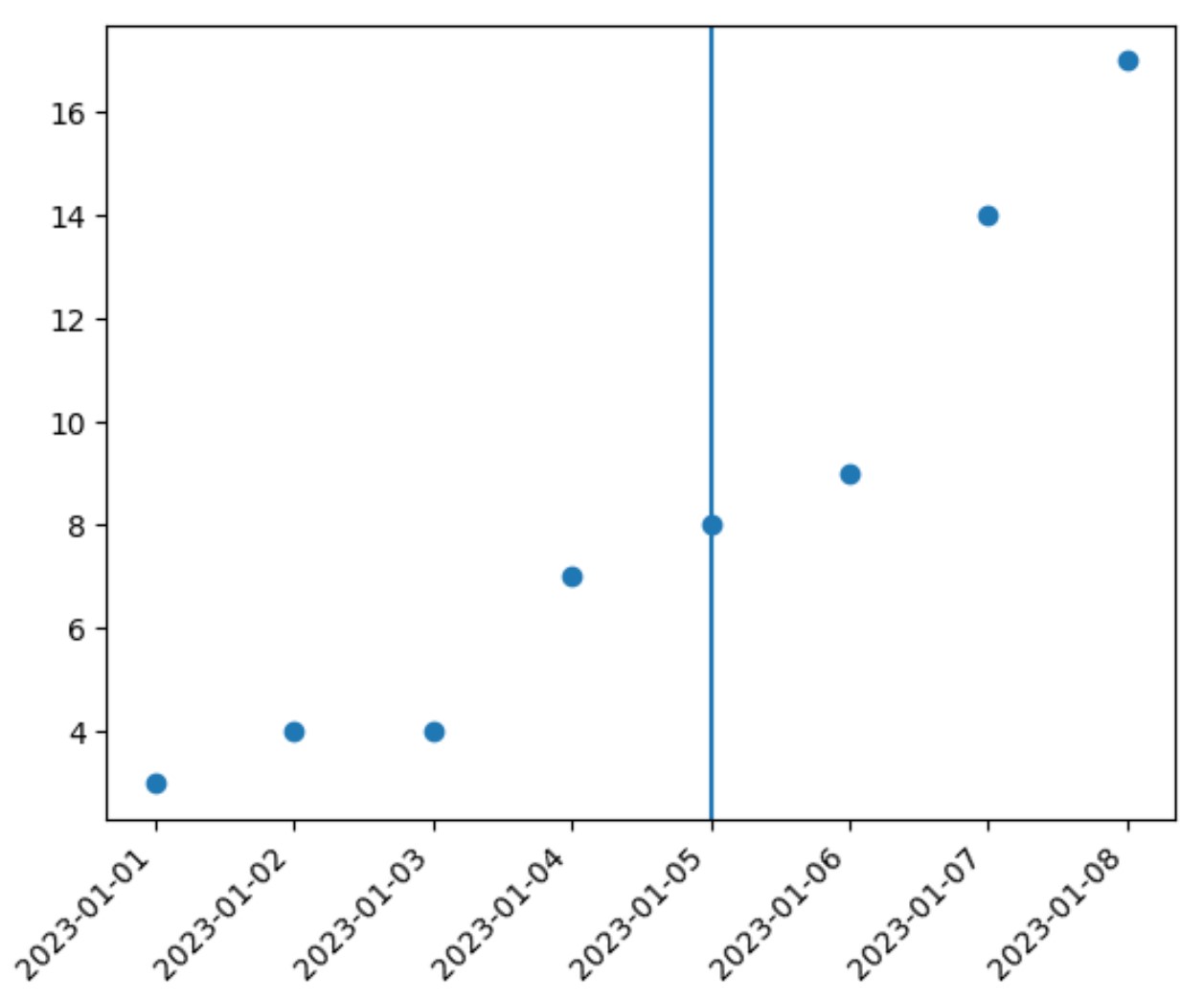
ध्यान दें कि प्लॉट में दिनांक 01/05/2023 को x-अक्ष पर एक लंबवत रेखा जोड़ी गई है।
यह भी ध्यान दें कि आप लाइन के स्वरूप को अनुकूलित करने के लिए रंग , लाइनविड्थ और लाइनस्टाइल तर्कों का उपयोग कर सकते हैं:
import matplotlib. pyplot as plt #plot sales by date plt. plot_date ( df.date , df.sales ) #rotate x-axis ticks 45 degrees and right-aline plt. xticks (rotation=45, ha=' right ') #add customized vertical line at 1/5/2023 plt. axvline (datetime. datetime (2023, 1, 5), color=' red ', linewidth= 3 , linestyle=' -- ')
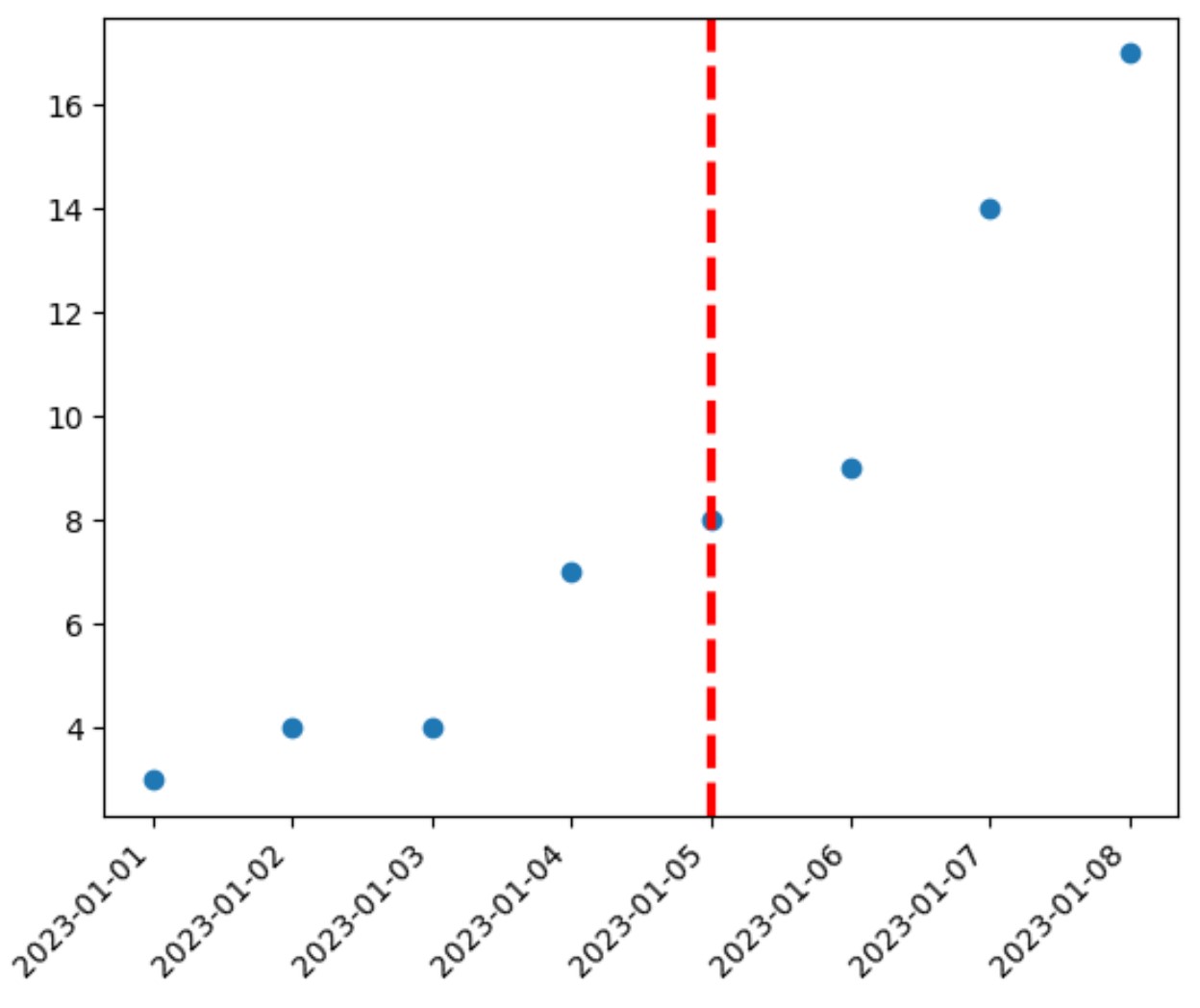
ध्यान दें कि ऊर्ध्वाधर रेखा अब लाल है, पिछले उदाहरण की तुलना में थोड़ी चौड़ी है, और बिंदीदार है।
इसे मनचाहा रूप देने के लिए ऊर्ध्वाधर रेखा का स्वरूप बदलने के लिए स्वतंत्र महसूस करें।
अतिरिक्त संसाधन
निम्नलिखित ट्यूटोरियल बताते हैं कि मैटप्लोटलिब में अन्य सामान्य कार्य कैसे करें:
Matplotlib में प्लॉट करने के लिए औसत रेखा कैसे जोड़ें
Matplotlib में ट्रेंडलाइन कैसे जोड़ें
Matplotlib में क्षैतिज रेखा कैसे बनाएं